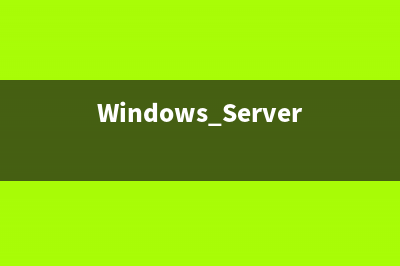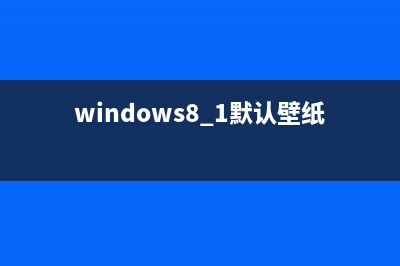位置: 编程技术 - 正文
Win10 D盘无法格式化怎么办?Win10系统D盘无法格式化问题的解决方法(win10d盘无法格式化,说另一个正在使用)
编辑:rootadmin推荐整理分享Win10 D盘无法格式化怎么办?Win10系统D盘无法格式化问题的解决方法(win10d盘无法格式化,说另一个正在使用),希望有所帮助,仅作参考,欢迎阅读内容。
文章相关热门搜索词:d盘windows无法完成格式化怎么办,win10电脑d盘无法格式化怎么办,w10d盘无法格式化被占用,win10d盘无法格式化怎么办,win10 d盘无法格式化,w10d盘无法格式化被占用,win10d盘无法格式化,说另一个正在使用,win10d盘无法格式化怎么办,内容如对您有帮助,希望把文章链接给更多的朋友!
Win D盘无法格式化怎么办?在今天的Win系统使用教程中,我们将跟大家分享D盘无法格式化的解决方法。那么,如果Win系统用户遭遇了D盘无法格式化的状况(如下图)吗,该怎么处理呢?小编建议:用户可以采用强制格式化的方法,那么,D盘怎么强制格式化?下面小编就给大家带来Win系统D盘无法格式化问题的解决方法,一起来看看吧!
Windows无法格式化
Win系统D盘无法格式化解决方法:
1、用下可述办法取消D盘中的页面文件(虚拟内存)。

右击我的电脑—属性--高级--性能设置--高级--虚拟内存更改--在驱动器列表中选选择虚拟内存(页面文件)存放的分区(D)--选“无页面文件”,单击“设置”按钮,最后点击“确定”按钮退出。
2、在开始菜单中,选择“运行”
输入format d:/
就可以了。可能等蛮长一段时间会没有反应,但是你多等一下子,就可以看见系统正在格式化了;
也输入format d:/ q 快速格式化。
另外,在电脑里面装多个系统是一些对电脑系统相对了解和爱好(发烧友级)的人做的。很多人喜欢WIN的系统,觉得它相对更好一些。建议家庭用户还是用WINXP的操作系统好了,它能满足很多功能了。
3、开机按住F8进安全模式,在安全模式下试试,如果不行就在DOS模式下格式化。
4、放入系统盘,进入安装界面,选中D盘,再按D(删除此分区)再按L(确认删除),然后再创建一个分区就性了。